Administration och log
En stor del av TxtAnalysers funktioner finns i adminmodulen. I adminmodulen kan du:
- Övervaka din egen logg
- Skapa och adminstrera grupper och/eller enskilda studenter
- Ladda ner rapporter för grupper och elever
- Analyserar automatiskt grammatiska och stavefel
Så här får du tillgång till administrator modulen
Du kan få tillgång till administratormodulencan genom följande två sätt:
- Tryck på ‘’mitt konto’’ i
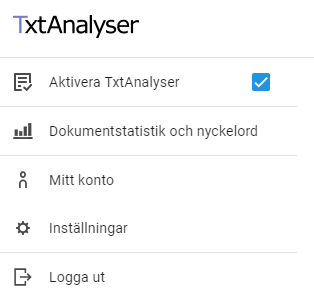
2. Gå till ta.wizkids.dk och logga in med ditt användarnamn.
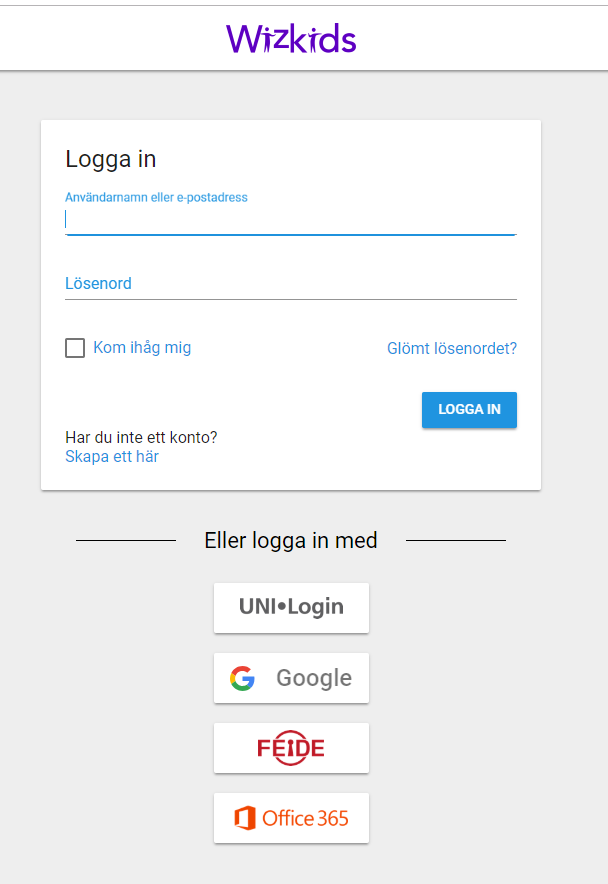
2. Se din egen logg
Från din kontosida kan du se din egen statistik i TxtAnalyser.
Här kan du se en logg på din egen skrivprocess inom en viss tidsperiod. Tabellen ger en översikt över felkategorierna tillsammans med antalet fel i varje kategori. Dessutom visar det hur många av de fel du korrigerade och hur många du ignorerade.
Det är möjligt att klicka på en kategori och se de faktiska felen indelade i underkategorier.
Som tidigare nämnts kan du också anpassa felrapporteringen och de grammatiska kategorierna på din statistiksida. De två funktionerna är åtkomliga från botten på den sidan.
3. Hantera grupper
Som lärare kan du skapa grupper för en hel klass eller för ett antal studenter. Du skapar en grupp genom att gå till Grupper i menyn till vänster och klicka på ‘’Ny grupp’’.
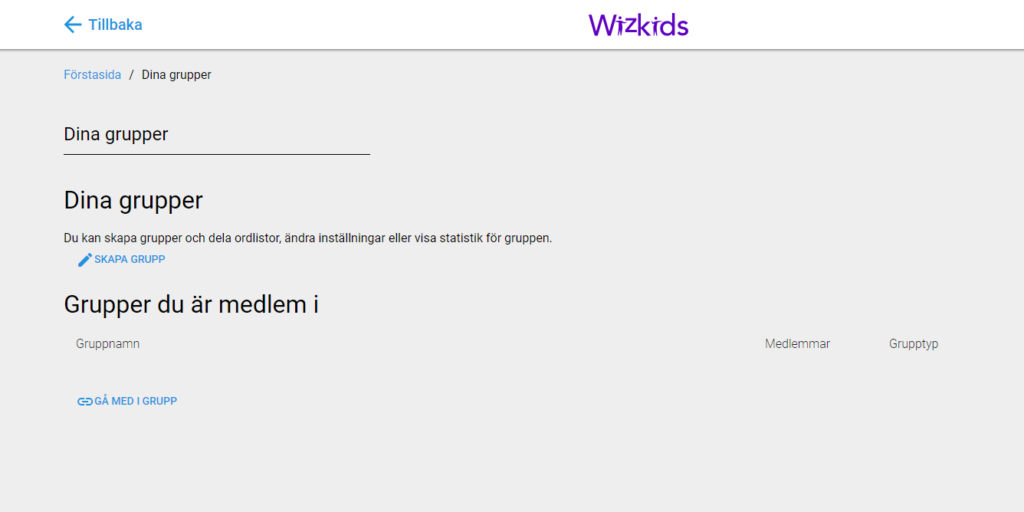
Därefter heter du din grupp och skapar den.
Du kan nu distribuera grupplänken till dina elever. När de klickar på länken går de automatiskt i din grupp.
Du har också följande alternativ:
- Återställ grupplösenord
- Återställ grupplösenord
- Byt namn på eller ta bort din grupp
- Se statistik
- Se en detaljerad översikt över alla studenter i din grupp
4. Hantera kategorier och felrapportering för grupper
Som lärare kan du styra de aktiva grammatiska kategorierna för din grupp samt hur mycket feedback appen ska ge till dina elever.
4.1. Hantera kategorier
Om du bara fokuserar på ämne / verb-överenskommelse kan du välja statistik och sedan kategorier.
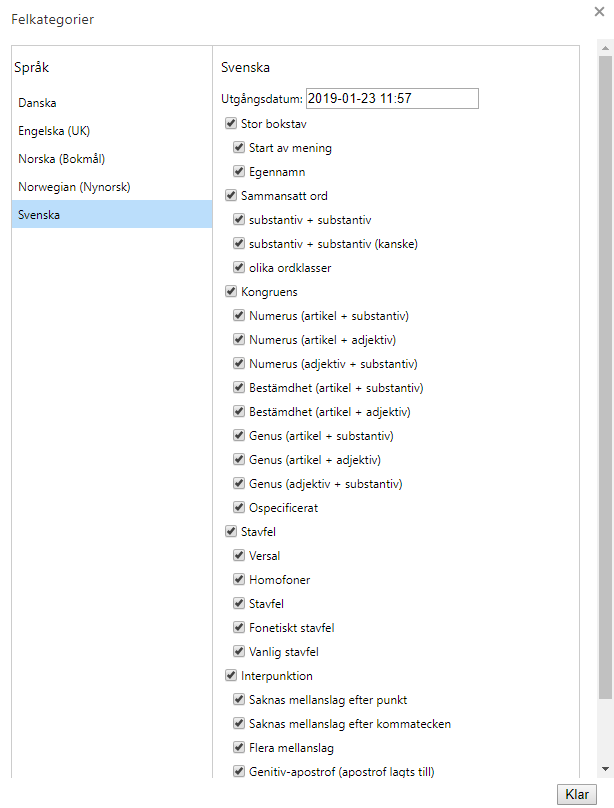
Här kan du välja kategorierna på din grupps vägnar. Om du bara väljer ämne / verb-överenskommelse och du anger ett utgångsdatum, betyder det att appen bara kommer att kontrollera om ämnet / verb-avtalet går ut till utgångsdatumet. Alla grammatiska kategorier aktiveras automatiskt efter utgångsdatumet.
Dina ändringar träder i kraft nästa gång dina elever loggar in på TxtAnalyser. De kommer inte att kunna skriva över de inställningar du har gjort på gruppens vägnar.
4.2. Hantera felrapportering
Du kan styra programmets beteende när det gäller den feedback som ska ges till dina elever. Börja med att välja Stats och sedan Felrapportering. Detta ger dig följande alternativ:
- Visa alla fel med rekommenderade felkorrigeringar
- Standardinställning – appen visar alla fel, förklaringar och korrigeringar
- Visa bara fel utan några rekommenderade felkorrigeringar
- Appen visar alla fel men utan korrigeringar
- Visa bara fel utan någon information
- Appen belyser alla fel, men det ger inga förklaringar eller korrigeringar
Om du vill att appen ska hitta fel i en mening men utan att ge bort förklaringen och en korrigering, bör du välja Endast visa fel utan någon information.
5. Uppladdning och automatisk analys av elevernas arbete
Om du har ett antal studentuppgifter som du vill korrigera för stavning och grammatiska misstag kan du använda uppladdningsfunktionen.
Du väljer först de relevanta grammatiska kategorierna, då väljer du en eller flera studentuppgifter.
TxtAnalyser analyserar nu automatiskt uppdragen och ger en detaljerad rapport över samtliga dokument samt en rapport per dokument.
När du klickar på ”Ladda ner rapport” kan du hämta ett kalkylblad. Kalkylbladet innehåller samma data som du ser i översikten, men det innehåller också de specifika felen och det sammanhang där felen inträffade i varje dokument. Kalkylbladet ger dig en mer detaljerad översikt.
Om du analyserade flera dokument samtidigt, delas dokumenten och dess fel upp i flera flikar i kalkylbladet.
För en snabb översikt över de faktiska felen i ett dokument kan du klicka på ”Dokument”. När du svävar över de röda linjerna kan du se det faktiska felet från TxtAnalyser. Detta gör det möjligt för dig att t.ex. kolla om det är samma ord eller fras som orsakar problem för alla dina elever, och samtidigt kan du kontrollera om TxtAnalyser korrekt identifierade och kategoriserade felen.